Điều đó đã xảy ra với những người giỏi nhất trong chúng ta - chúng ta đến cửa hàng tạp hóa với một danh sách tinh thần, chắc chắn rằng chúng ta không bao giờ có thể quên một trong sáu mặt hàng duy nhất trên đó. Sau đó, chúng tôi trở về nhà, tìm trong túi và nhận ra rằng chúng tôi đã quên những viên sô cô la cho những chiếc bánh quy mà chúng tôi đang thèm.
Với việc phát hành iOS 5 ngày càng gần hơn, người dùng iPhone, iPod Touch và iPad sẽ sớm có thể tận dụng ứng dụng Reminder mới có trong HĐH di động mới nhất của Apple. Ở đây chúng tôi xem xét ứng dụng và chỉ cho bạn cách sử dụng một số tính năng của nó.

Khi bạn lần đầu tiên khởi chạy ứng dụng Nhắc nhở, bạn sẽ được trình bày với danh sách mặc định của mình. Tại đây bạn có thể nhanh chóng thêm một mục khác vào danh sách của mình hoặc vuốt sang trái hoặc phải để xem danh sách khác.
Nếu bạn muốn xem lời nhắc của mình theo ngày, bạn có thể nhấn vào nút Ngày ở trên cùng để xem tất cả các danh sách của bạn được sắp xếp theo ngày.

Để nhập một tác vụ hoặc mục bạn cần một lời nhắc, chỉ cần nhấn vào dấu cộng. Nhập tiêu đề cho lời nhắc của bạn và nhấn vào bất cứ nơi nào trên màn hình để ẩn bàn phím một lần nữa.

Sau khi bạn nhập tiêu đề, bạn có thể nhấn vào lời nhắc và bạn sẽ được hiển thị màn hình cài đặt cho lời nhắc cụ thể đó. Dưới đây là tất cả các cài đặt có thể:
- Đặt ngày và giờ cho báo thức (cũng như lời nhắc dựa trên vị trí)
- Đặt lịch lặp lại cho lời nhắc
- Đặt mức độ ưu tiên của lời nhắc
- Thay đổi danh sách nhắc nhở được liên kết với
- Nhập bất kỳ ghi chú áp dụng cho lời nhắc
- Xóa lời nhắc
Chọn bất kỳ tùy chọn nào được liệt kê ở trên sẽ đưa bạn đến một màn hình khác, cho phép bạn tùy chỉnh lựa chọn đó. Ví dụ: bạn có thể đặt mức độ ưu tiên nhắc nhở thành không, thấp, trung bình hoặc cao.

Nếu bạn chọn tùy chọn ngày và giờ, bạn có thể thay đổi ngày và thời gian đáo hạn mà lời nhắc sẽ tắt. Một trong những cài đặt thú vị hơn là bạn có thể đặt cảnh báo nhắc nhở về vị trí của mình. Để đặt lời nhắc dựa trên vị trí, hãy chuyển công tắc "Tại vị trí" sang Bật.

Khi bật công tắc này, bạn sẽ được yêu cầu chọn vị trí bạn muốn cảnh báo được liên kết. Bạn có thể sử dụng vị trí hiện tại của mình hoặc chọn địa chỉ của một vị trí khác. Khi một vị trí được đặt, sau đó bạn có thể đặt xem bạn có muốn được cảnh báo khi bạn rời khỏi hoặc đến vị trí đó không.
Nếu bạn muốn căn cứ một lời nhắc vào một vị trí không phải là vị trí hiện tại của bạn, địa chỉ của vị trí đó sẽ phải được lưu trong Sổ địa chỉ của bạn. Ngoài ra, chúng tôi không có may mắn khi có tài khoản Exchange được bật Nhắc nhở để cho phép chúng tôi thiết lập lời nhắc dựa trên vị trí.
Một lưu ý khác là nếu bạn đặt lời nhắc dựa trên vị trí thì điện thoại của bạn sẽ liên tục theo dõi vị trí của bạn, điều này sẽ làm cạn kiệt pin của bạn khá nhanh. Cố gắng chỉ đặt lời nhắc dựa trên vị trí cho tương lai trước mắt, không phải trong nhiều giờ hoặc nhiều ngày trong tương lai.

Khi bạn đã thiết lập lời nhắc theo ý thích của mình, hãy nhấn Xong. Sau đó bạn sẽ được đưa trở lại để xem danh sách của bạn. Như bạn có thể thấy trong màn hình ở trên, dưới tiêu đề là thời gian cảnh báo cũng như chỉ báo vị trí và địa chỉ (trong trường hợp ví dụ này, tôi đã làm mờ địa chỉ).
Khi bạn đã hoàn thành một mục, chạm vào ô trống bên trái và dấu kiểm sẽ xuất hiện, di chuyển mục đó vào danh sách Hoàn thành.

Để thêm danh sách hoặc chỉnh sửa thứ tự danh sách của bạn, bạn có thể nhấn vào nút có ba dòng ở góc trên cùng bên trái của màn hình chính. Điều này sẽ đưa ra một danh sách các danh sách của bạn. Nếu bạn nhấn vào nút Chỉnh sửa, bạn có thể đổi tên chúng, sắp xếp lại chúng hoặc thêm danh sách khác.
Nhắc nhở là một ứng dụng mạnh mẽ sẽ giúp bạn dễ nhớ những thứ mà bạn đã thề sẽ không bao giờ quên, cũng như những thứ bạn đã từ bỏ để cố nhớ từ lâu.











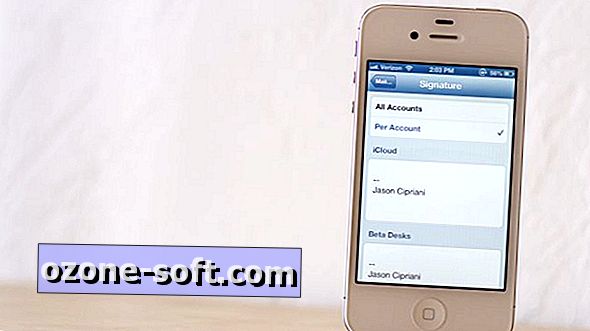

Để LạI Bình LuậN CủA BạN